Tutorial de Catrien, puedes encontrar el original aquí.

Muchas gracias por permitirme traducir
tus fantásticos tutoriales, Catrien.
Con tu resultado, puedes hacer firmas, websets, cartas de incredimail, etc.
Por favor, crédito a Catrien y a Tati Designs, gracias.
Materiales
PSPX2 (puedes utilizar cualquier versión).
Descarga el material del tutorial aquí:

Filtros
Filters Unlimited 2.0 (descarga aquí).
AP [Lines] / Lines - SilverLining (descarga aquí).
Kang 1 / Circuit Weaver (descarga aquí).**
** Puedes importar este filtro con "Unlimited".
Preparación
Instala los Filtros en la carpeta de "Complementos" de tu PSP.
Abrir los tubes, duplicar y cerrar el original.
Pon el archivo con extensión "PspSelection" en la carpeta "Selecciones" de tu PSP.
Recuerda que debes guardar tu trabajo con frecuencia.
IMPORTANTE
Está prohibido modificar o cambiar el nombre de archivos o eliminar la marca de agua.
El tube de la mujer es de Occhi Blu Grafica. La máscara es de SmArt.
Los tubes deco y texto son de Catrien.
Colores
Elige un color claro de primer plano y un color oscuro de fondo en armonía con tu tubo.
Ésta es la paleta del tutorial:
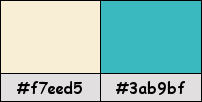
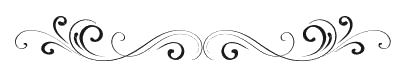
Paso 1
Abre una nueva imagen transparente de 1000 x 550 píxeles.
Paso 2
En tu paleta de Materiales, pon de primer plano el color #f7eed5 
Y de segundo plano o fondo el color #3ab9bf 
Haz clic en el color del primer plano y prepara un gradiente "Primer plano-fondo" (Corel_06_029):
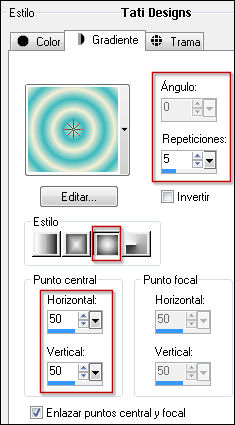
Paso 3
Rellena la imagen transparente con el gradiente del primer plano.
Paso 4
Ajustar / Desenfocar / Desenfoque Gaussiano a 25.
Paso 5
Efectos / Complementos / AP [Lines] / Lines - SilverLining / Dotty Grid:
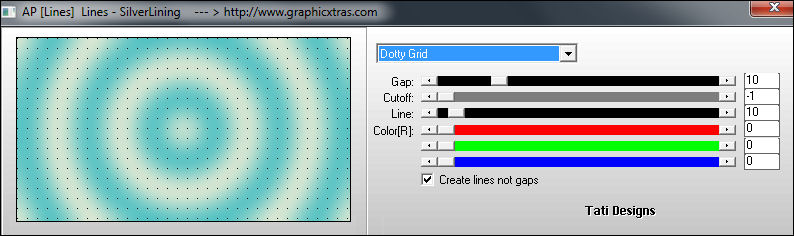
Paso 6
Abre una nueva capa de trama.
Paso 7
Quita el gradiente del primer plano y rellena la capa con el color #f7eed5 
Paso 8
Abre el archivo "smArt_maszk_79.jpg".
Paso 9
Capas / Nueva capa de máscara / A partir de una imagen:
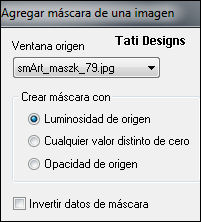
Paso 10
Capas / Fusionar / Fusionar grupo.
Paso 11
Ajustar / Nitidez / Enfocar.
Paso 12
Efectos / Efectos 3D / Sombra: 0 / 0 / 60 / 30 / Negro.
Paso 13
Abre una nueva capa de trama.
Paso 14
Selecciones/Cargar o guardar selección/Cargar selección desde disco: elige "C.Evers_selectie_19":

Paso 15
Abre el tube "deco_C.Evers.png" y copia.
Vuelve a tu trabajo y pega en la selección.
Paso 16
Cambia el Modo de la capa a "Luminosidad".
Paso 17
Selecciones / Anular selección.
Paso 18
Abre el tube "d3-39.png" y copia.
Vuelve a tu trabajo y pega como nueva capa.
Paso 19
Efectos / Efectos de la imagen / Desplazamiento:
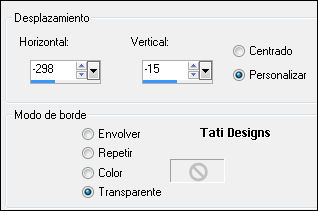
Paso 20
Capas / Duplicar. -
Imagen / Espejo.
Paso 21
Capas / Fusionar / Fusionar hacia abajo.
Paso 22
Efectos / Efectos 3D / Sombra: 1 / 1 / 30 / 5 / Negro.
Paso 23
Abre el archivo "tumblr_o8ogj58eww1shou8fo1_250.jpg" y copia.
Vuelve a tu trabajo y pega como nueva capa.
No lo muevas, está en su sitio.
Paso 24
Baja la Opacidad de la capa a 70.
Paso 25
Capas / Organizar / Bajar.
Paso 26
Capas / Fusionar / Fusionar todo (aplanar).
Paso 27
Imagen / Agregar bordes / Simétrico de 1 píxel con el color #3ab9bf 
Imagen / Agregar bordes / Simétrico de 2 píxeles con el color #f7eed5 
Imagen / Agregar bordes / Simétrico de 1 píxel con el color #3ab9bf 
Imagen / Agregar bordes / Simétrico de 35 píxeles con el color #f7eed5 
Paso 28
Activa la Herramienta de "Varita mágica", Tolerancia y Fundido a 0.
Selecciona el borde de 35 píxeles.
Paso 29
Rellena la selección con el gradiente del principio:
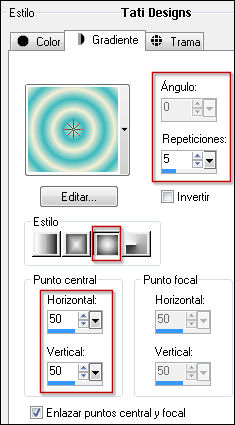
Paso 30
Ajustar / Desenfocar / Desenfoque Gaussiano a 25.
Paso 31
Efectos / Complementos / Kang 1 / Circuit Weaver:
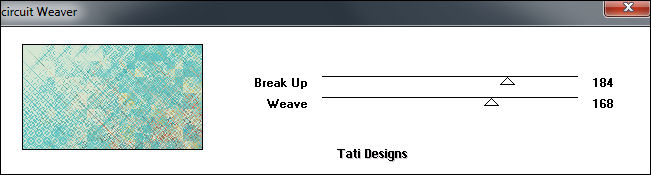
Paso 32
Selecciones / Invertir.
Paso 33
Efectos / Efectos 3D / Sombra: 0 / 0 / 60 / 30 / Negro.
Paso 34
Edición / Repetir Sombra.
Paso 35
Selecciones / Anular selección.
Paso 36
Abre el tube "tekst_CEvers.pspimage" y copia.
Vuelve a tu trabajo y pega como nueva capa.
Paso 37
Imagen / Cambiar tamaño: 90% (Desmarcado "Cambiar tamaño de todas las capas").
Paso 38
Efectos / Efectos de la imagen / Desplazamiento:
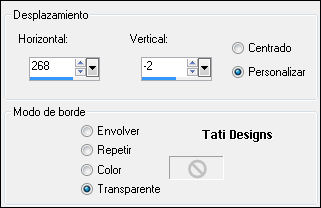
Paso 39
Ajustar / Nitidez / Enfocar.
Paso 40
Efectos / Efectos 3D / Sombra: 0 / 0 / 60 / 30 / Negro.
Paso 41
Imagen / Agregar bordes / Simétrico de 1 píxel con el color #3ab9bf 
Imagen / Agregar bordes / Simétrico de 2 píxeles con el color #f7eed5 
Paso 42
Abre el tube "OBG_1059.pspimage" y copia.
Vuelve a tu trabajo y pega como nueva capa.
Paso 43
Efectos / Efectos de la imagen / Desplazamiento:
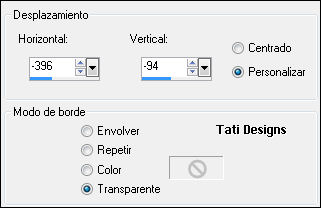
Paso 44
Efectos / Efectos 3D / Sombra: 0 / 0 / 60 / 30 / Negro.
Paso 45
Edición / Repetir Sombra.
Paso 46
Imagen / Agregar bordes / Simétrico de 1 píxel con el color #3ab9bf 
Paso 47
Imagen / Cambiar tamaño: 1000 píxeles (Marcado "Cambiar tamaño de todas las capas").
Paso 48
Abre una nueva capa de trama y pon tu nombre o tu marca de agua.
Paso 49
Capas / Fusionar / Fusionar todo (aplanar).
Paso 50
Exporta como archivo .jpg optimizado.
¡Se acabó!
Espero que te haya gustado y que hayas disfrutado con él.

.:. Mi versión del tutorial con un tube de SmArt .:.


.:. Si quieres enviarme tu trabajo con el resultado de esta traducción, ponte en contacto conmigo .:.
